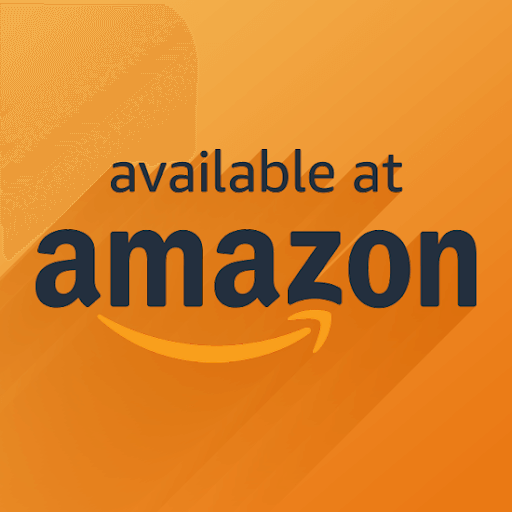مفتاح منتج Microsoft Office هو ملف رمز مكون من 25 حرفًا يُستخدم لتنشيط Windows ويساعد في التحقق من عدم استخدام Windows على أجهزة كمبيوتر أكثر مما تسمح به شروط ترخيص برامج Microsoft.
إذا كنت قد اشتريت للتومايكروسوفت أوفيس، قد تواجه بعض الصعوبات في كيفية استخدامه.
على سبيل المثال ، قد تكون غير متأكد كيفية استخدام مفاتيح المنتج في Microsoft Office أو تحتاج إلى إعادة تثبيت Office ولست متأكدًا من القيام بذلك بدون مفتاح المنتج.
حتى إذا كنت ترغب في معرفة كيفية التغلب على عمليات التثبيت الخاصة بك دون وجود مفتاح منتج ، فهذه هي المقالة المناسبة لك. إذا كنت ترغب في معرفة كيفية القيام بذلك ، فاستمر في القراءة.
بعد شراء Microsoft office ، أين يمكنني إدخال مفتاح المنتج الخاص بي؟
يوجد اتجاهين يمكنك أن تأخذ من أجل هذا. أولاً ، إذا كان مفتاح المنتج الخاص بك جديدًا ولم يتم استخدامه مطلقًا ، وثانيًا إذا اشتريت مفتاح المنتج من خلاله متجر مايكروسوفت .
إذا كان مفتاح المنتج الخاص بك جديدًا:

- أولاً ، كما يُطلب منك ، سيتم توجيهك لاستخدام ملف حساب Microsoft للبدء
- ثم اكتب ملفك مفتاح المنتج في المساحة المتوفرة
- أخيرًا ، سيتم تمكينك للوصول إلى ملف مايكروسوفت أوفيس.
إذا اشتريت Microsoft Office من خلال متجر Microsoft ، فإليك مكان إدخال مفتاح المنتج الخاص بك:
- أولا ، في شريط البحث ، اكتب فيwww.microsoftstore.com . بعد ذلك ، انتقل إلى ملف الزاوية العلوية اليمنى من الشاشة وحدد تسجيل الدخول. ثم ، عند المطالبة ، اكتب معرف المستخدم وكلمة المرور اللذين استخدمتهما لشراء Office.

- بعد تسجيل الدخول ، يجب أن يظهر اسمك في الزاوية اليمنى العليا. بعد تحديد اسمك ، اختر تاريخ الطلب

- ستحتاج بعد ذلك إلى تحديد موقع إما ملف مكتب لمرة واحدة شراء أو تطبيق Office فردي . ثم اختر ملف تثبيت Office الخيار لعرض مفتاح المنتج الخاص بك. ضع في اعتبارك أن هذا لا يؤدي إلى تثبيت Office.
- في النافذة حيث ينبثق مفتاح المنتج ، حدد تثبيت Office

- بعد ذلك ، سيتم نقلك إلى صفحة تقول ، أهلا. هيا نحصل على مكتبك. اتبع المطالبات المقدمة حتى تتمكن من إقران مفتاح المنتج الخاص بك بحساب Microsoft الخاص بك وكذلك بدء عملية التثبيت.
كيفية تثبيت Office من خلال Microsoft HUP
أخيرًا ، إذا اشتريت Microsoft Office من خلال Microsoft HUP ، فهذه هي الطريقة التي تدخل بها مفتاح المنتج الخاص بك:
ملف svchost.exe (netsvcs) ويندوز 10
- عند التثبيت Office Professional Plus أو Project Professional أو Visio Professional باستخدام ملفات مايكروسوفت HUP فائدة ، ستقوم بإدخال مفتاح المنتج الخاص بك بعد اكتمال التثبيت.
- أولاً ، افتح أي ملف تطبيق Microsoft Office ، على سبيل المثال، Word أو Project أو Visio . سيعتمد هذا تمامًا على نوع الشراء الذي قمت به.
- بعد ذلك ، في التوقيع على انشاء مكتب الشاشة ، سوف تحتاج إلى تحديد الخيار ، لا أريد تسجيل الدخول أو إنشاء حساب (سيكون هذا رابطًا صغيرًا في أسفل الشاشة)

- أخيرًا ، اكتب مفتاح منتج Microsoft HUP لتنشيط Microsoft Office
على الرغم من أن جهاز الكمبيوتر الخاص بي الذي يعمل بنظام Windows 10 مزود بـ Microsoft Office ، إلا أنني لا أستطيع العثور على مفتاح المنتج:
أول شيء يجب عليك التحقق منه هو ما إذا كنت ترى شاشة تقول هيا بنا نبدأ . يجب أن يمنحك أيضًا خيارات لتجربة Microsoft Office أو شراؤه أو تنشيطه.
ما تعنيه هذه الشاشة هو أن برنامج Microsoft Office المثبت على جهاز الكمبيوتر الخاص بك موجود فقط كإصدار تجريبي لمدة شهر واحد Office 365 Home .
هذا يعني أيضًا أنك لن تتلقى مفتاح منتج من الشركة المصنعة لجهاز الكمبيوتر الخاص بك إلا إذا دفعت مقابل بطاقة مفتاح منتج Office .
لمكافحة هذه المشكلة ، يمكنك إما شراء Microsoft Office أو بدء تشغيل ملف التجربة من Office 365 Home.
ومع ذلك ، إذا كنت قد دفعت مقابل تضمين أحد منتجات Office بالفعل في ملف جهاز كمبيوتر يعمل بنظام Windows 10 ، ثم يتم وضع مفتاح منتج رقمي تلقائيًا على جهاز الكمبيوتر الخاص بك بعد تنشيط Windows 10.
بدلاً من تلقي مفتاح منتج مطبوع ، سترى رسالة مشابهة لتلك التي تراها عند بدء تشغيل Word أو أي تطبيق Office آخر.
ماذا أفعل إذا لم يكن لدي مفتاح منتج Windows؟
عندما تتلقى الخاص بك بطاقة Microsoft Office Key ، قد يكون من الضروري بالنسبة لك قلب البطاقة وخدش الرقاقة الفضية الموجودة على ظهر البطاقة برفق من أجل الكشف عن مفتاح المنتج الخاص بك.
ضع في اعتبارك أن أ مفتاح المنتج قد تحتوي أيضًا على رموز شريطية ومجموعات أخرى من الأحرف والأرقام التي قد تبدو مربكة.
ومع ذلك ، سيظهر منتجك دائمًا في شكل:
XXXXX-XXXXX-XXXXX-XXXXX-XXXXX.
ماذا أفعل إذا كان Office يطالبني بمفتاح المنتج؟
في هذه الحالة ، يجب أن تعتمد على ملف حساب Microsoft Office وليس مفتاح منتج لتثبيت واستخدام تطبيقات مثل Office والتطبيقات الأخرى المشتراة بشكل فردي مثل مشروع ، Visio ، Outlook ، Excel ، و كلمة .
ضع في اعتبارك أنك إذا اشتريت بطاقة مفتاح منتج Office 365 جديدة وغير مستخدمة من أجل تجديد ملف مكتب 365 الاشتراك أو شراء الإصدار التجريبي الخاص بك ، يمكنك إدخال مفتاح المنتج هذا إذا طلب منك Office توفيره.
ومع ذلك ، هناك بعض الاستثناءات حيث ستفعل شيئًا أكثر من مجرد تسجيل الدخول.
- إذا كنت قد اشتريت Office Professional Plus أو Visio Professional أو Project Professional من خلال صاحب العمل مايكروسوفت HUP الاستفادة ، إذن ستحتاج إلى مفتاح المنتج الخاص بك من أجل تثبيت Office على جهاز كمبيوتر شخصي.
- سوف تحتاج إلى اتصل بالمسؤول الخاص بك إذا كنت تستخدم ملف إصدار الترخيص المجمع من Office Professional Plus في عملك.
- إذا كان بإمكانك رؤية شريط أصفر أو أحمر يقول صلاحية الاشتراك، ثم ستحتاج إلى تجديد اشتراكك في Office 365 حتى تتمكن من الاستمرار في استخدام Office.
- إذا كان Office مثبتًا بالفعل على جهازك الذي تم شراؤه حديثًا ، وسترى إما لافتة باللون الأصفر أو الأحمر تشير إلى ذلك إشعار المنتج: تم تعطيل معظم ميزات التطبيقات نظرًا لعدم تنشيطها ، ثم يجب أن تبدأ إصدارًا تجريبيًا جديدًا من Office 365 Home ، أو تسجيل الدخول باستخدام حساب Microsoft مقترن بالفعل بـ Office ، أو شراء Office.
لكي أتمكن من إعادة تثبيت Office ، هل سأحتاج إلى مفتاح منتج؟
هذا غير مطلوب. كل ما عليك القيام به هو الانتقال إلى حسابات Microsoft> الخدمات> صفحة الاشتراكات و تسجيل الدخول، تأكد من استخدام حساب Microsoft الذي استخدمته لشراء Microsoft Office.
ومع ذلك ، ستحتاج إلى مفتاح منتج لتثبيت Office Professional Plus أو Visio Professional أو Project Professional من خلال مايكروسوفت HUP .
هل يمكنني تغيير مفتاح المنتج الخاص بي لنظام Windows؟
نعم ، يمكنك تغيير مفتاح المنتج الخاص بك لـ مكتب المنزل والأعمال ، مكتب المهنية ، مكتب المنزل والطالب ، و أيضا التطبيقات المشتراة بشكل فردي .
صوت عالي الدقة من realtek غير متصل بنظام التشغيل Windows 10
انت ايضا قادر على التغيير أو التبديل لك رخصة مكتب إذا اشتريت ملفًا مختلفًا نسخة من Microsoft Office .
على سبيل المثال ، إذا كان لديك في البداية المنزل والعمل ولكنك قررت لاحقًا أنك ترغب في الاشتراك في Office 365 ، فيمكنك تبديل التثبيت الحالي من أحدهما إلى الآخر.
هل يمكنني عرض مفتاح المنتج الخاص بي داخل Office؟
لسوء الحظ الأمان الأسباب ، لا يتم عرض مفتاح المنتج بالكامل داخل Office.
هناك خيارات أخرى ، على سبيل المثال ، يمكنك عرض ملف حساب Microsoft أن Office ينتمي إلى Office 365 ،مكتب 2019، و Office 2019.
هذا الحساب هو ما يحل محل مفتاح المنتج الخاص بك ويمكن استخدامه لإعادة تثبيت Office من ملف حسابات Microsoft> الخدمات و صفحة الاشتراكات وكذلك لبدء تشغيل Office وتنشيطه.
إذا كنت ترغب في عرض حساب Microsoft الذي ينتمي إليه Office ، فافتح أولاً مستندًا في Word أو أي تطبيقات Office أخرى ، وانتقل إلى ملف ثم إلى حساب.
ابحث عن عنوان البريد الإلكتروني الذي يظهر بعد ينتمي إلى يقع تحت اسم المنتج.
هل يمكنني عرض مفتاح المنتج الخاص بي عبر الإنترنت؟
تعتمد إمكانية عرض مفتاح المنتج عبر الإنترنت على نوع Office الذي اشتريته. فيما يلي الإرشادات الخاصة بعرض مفتاح المنتج الخاص بك عبر الإنترنت لثلاثة برامج Office مختلفة.
Office 365 / Office Home & Student
لسوء الحظ ، إذا اشتريت هذا Office ، فلن تتمكن من عرض ملف مفتاح المنتج عبر الإنترنت .
إذا طُلب منك مفتاح منتج وعندما يُطلب منك ذلك ، يمكنك دائمًا استخدام حساب Microsoft الخاص بك الذي استخدمته عند شراء Office لتسجيل الدخول بدلاً من مفتاح المنتج.
Office Home & Business / Office Professional / تطبيقات Office الفردية
إذا قمت بشراء برامج Office المختلفة التالية المذكورة في العنوان الفرعي أعلاه ، فستتمكن من عرض مفتاح المنتج الخاص بك عبر الإنترنت.
يمكنك العثور عليه في صفحة الخدمات والاشتراكات من خلال حساب Microsoft الخاص بك.
ستحتاج فقط إلى مفاتيح المنتج إذا كانت هذه هي المرة الأولى التي تشتري فيها تطبيقات Office Home & Business أو Office Professional أو تطبيقات Office الفردية.
لن تتطلب أي عمليات إعادة تثبيت مفتاح منتج ولا التنشيط. إذا أعدت التثبيت أو انتقلت إلى التنشيط ولا يزال يُطلب منك مفتاح منتج ، فيمكنك اتباع الخطوات الواردة في العنوان أعلاه والتي ترشدك إلى تسجيل الدخول باستخدام حساب Microsoft الخاص بك.
إذا كنت لا تزال تشعر بالحاجة إلى إلقاء نظرة على مفتاح المنتج الخاص بك ، فيمكنك اتباع الخطوات أدناه:
- قم بزيارة صفحة الخدمات والاشتراكات من خلال حساب Microsoft الخاص بك وقم بتسجيل الدخول.
- انقر فوق عرض مفتاح المنتج. من الطبيعي أن يكون مفتاح المنتج الخاص بك مختلفًا عن بطاقة مفتاح منتج Office أو تلك التي تراها في متجر Microsoft.
Office من خلال Microsoft HUP
إذا اشتريتأوفيس بروفيشنال بلسأو Visio Professional أو Project Professional من خلال الاستفادة من Microsoft HUP من صاحب العمل الخاص بك ، يمكنك زيارة مفتاح المنتج الخاص بك عبر الإنترنت من خلال تفاصيل الطلب صفحة.
هل يمكنني عرض المفتاح الخاص بي في متجر Microsoft؟
لقد اشتريت تطبيقات Office Home & Student أو Office Home & Business أو Office Professional أو تطبيقات فردية من متجر Microsoft ولكنك لم تقم بتثبيتها بعد.
يمكنك عرض مفاتيح المنتجات الخاصة بهم وتثبيتها من خلال متجر Microsoft.
لماذا لا تعمل نقطة الاتصال الخاصة بي
خطوات عرض مفتاح المنتج الخاص بك في Microsoft Store:
- قم بزيارة www.microsoftstore.com. هناك ، سترى تسجيل الدخول في الزاوية اليمنى العليا من الصفحة. انقر فوق تسجيل الدخول وأدخل معرف المستخدم وكلمة المرور المستخدمين لشراء Office.
- بمجرد تسجيل الدخول ، انقر فوق اسمك في الزاوية اليمنى العليا ثم انقر فوق تاريخ الطلب .
- ابحث عن تطبيق Office بنظام الشراء لمرة واحدة أو تطبيق Office الفردي. انقر فوق تثبيت Office لإلقاء نظرة على مفتاح المنتج الخاص بك (لن يتم تثبيت Office عند القيام بذلك).
لماذا لا تطابق مفتاح المنتج الخاص بي؟

كيفية إصلاح تأخر الماوس اللاسلكي
يظهر مفتاح Office على ملف الخدمات والاشتراكات يتم ضمان اختلاف الصفحة من خلال حساب Microsoft الخاص بك عن مفتاح المنتج الموضح في إيصال البريد الإلكتروني أو بطاقة مفتاح المنتج. هذا لأنهم ليسوا من نفس النوع من المفاتيح على الرغم من تنسيقهم المربك.
هل يمكنني شراء مفتاح المنتج؟
يعتمد ما إذا كان يمكنك شراء مفتاح منتج أم لا على ما هي نواياك مع Office. توضح الخطوات أدناه الإجراءات المختلفة التي يمكنك اتخاذها لشراء مفتاح منتج.
- إذا كنت تبحث عن شراء نسخة جديدة تمامًا من Office / بدء اشتراك جديد مع Office 365 ، فيمكنك شراء بطاقة مفتاح منتج Office من خلال بائع تجزئة.
- يمكن استرداد مفتاح المنتج هذا في www.office.com/setup لتثبيت Office وإعداد حسابك.
- لن تحتاج إلى مفتاح منتج لـ Office 365 ، وبالتالي لن تتلقى مفتاحًا. إذا كنت تشتري Office أو تطبيقات Office فردية ، فيمكنك وستتلقى مفتاح منتج لهذا الشراء لمرة واحدة.
- إذا كنت تقوم بتجديد اشتراكك في Office 365 ، فيمكنك شراء بطاقة مفتاح منتج لـ Office 365 من بائع تجزئة واسترداد المفتاح على www.office.com/setup .
- يمكن أيضًا تجديد اشتراكك في Office 365 عبر الإنترنت دون الحاجة إلى مفتاح منتج في www.office.com/renew .
- إذا طلب منك Office مفتاح منتج ، وتريده من أجل تفعيل Office ، سيكون الخيار الأفضل هو إلغاء تثبيت إصدار Office الذي لديك بالفعل ثم شراء تثبيت إصدار جديد من Office مباشرةً من متجر Microsoft.
هذه طريقة لضمان تنشيط Office بنجاح.
عند التسوق للحصول على مفاتيح منتجات Office من مصادر خارجية ، تحقق من بعض النصائح عبر الإنترنت للحصول على تسوق أكثر أمانًا لمعرفة كيفية اختيار برامج Microsoft الأصلية.
تأكد من قراءة التلميح احذر من مفاتيح المنتج المباعة بشكل منفصل إذا كنت تبحث عن شراء مفتاح منتج عبر الإنترنت.
إذا اشتريت مفتاح منتج لا يعمل أو توقف عن العمل ، فراجع القسم أدناه بعنوان My Office Key لا يعمل.
الخطوات التي يجب اتباعها إذا أضعت مكان مفتاح المنتج الخاص بك
إذا كان لديك دليل صالح على أنك اشتريت مفتاح منتج وحدثت تلفه ، فقد تتمكن Microsoft من استبدال مفتاح المنتج الخاص بك. إذا لم يتمكنوا من استبداله ، فقد يقدمون خيارات أخرى.
إذا فقدت مفتاح المنتج أو كنت تعتقد أنه قد تمت سرقته وترغب في شراء إصدار أحدث من Office ، فيمكنك الاتصال بالإنترنت ومقارنة خيارات الأسعار من أجل إجراء عملية الشراء.
مفتاح مكتبي لا يعمل
- إذا لاحظت وجود ملف رسالة خطأ الملوثات العضوية الثابتة بمجرد يسترد مفتاح المنتج الخاص بك على www.office.com/setup ، قم بزيارة أخطاء مفتاح المنتج على www.office.com/setup.
- إذا كان لديك مفتاح المكتب لا يعمل ، أو كان يعمل من قبل وتوقف ، فمن المستحسن تتواصل مع البائع وتناقش / تطلب استرداد الأموال .
- إذا تم شراء مفتاح المنتج بشكل منفصل عن البرنامج ، فمن الممكن أن يكون قد تمت سرقة مفتاح المنتج أو الحصول عليه بشكل خاطئ ، مما يؤدي إلى حظره للاستخدام.
هناك الكثير من البائعين الذين يعرضون مفاتيح منتج مسيئة أو مسروقة أو غير مصرح بها من أجل الحصول على ربح سريع. يمكن طباعة هذه المفاتيح بملصقات مزيفة مع ارتباط تنزيل لبرنامج Microsoft.
في بعض الأحيان يمكن توزيعها باستخدام وسائط برامج غير مصرح بها لإعادة البيع مثل الوسائط الترويجية أو الوسائط الأخرى الخاصة ببرنامج Microsoft .
هذه كلها حوادث مؤسفة ، لكنها تحدث غالبًا ولهذا السبب ، كما ذكرنا سابقًا ، من المهم أن تكون آمنًا عند شراء هذه المفاتيح من مصادر خارجية.
كيف أتصل بدعم Microsoft؟
إذا كنت تواجه مشكلة في أحد مفاتيح المنتج حيث تحتاج إلى الاتصال بأحد ممثلي Microsoft ، فيمكنك زيارة الموقع التالي: اتصل بنا .
- هنا سيظهر لك خيار الحصول على المساعدة من خلال تطبيق Get Help أو خيار الاتصال بالدعم في المتصفح.
- عند فتح تطبيق Get Help ، إذا كان لديك على جهازك ، فسيتم نقلك مباشرةً إلى التطبيق للحصول على دعم Microsoft سريع ومجاني. هذا التطبيق متاح لنظام التشغيل Windows 10.
الحصول على المساعدة من خلال المتصفح سريع ومجاني أيضًا وسيتم تقديمك مع وكيل افتراضي يعمل على مساعدتك في حل مشكلتك.
جنبا إلى جنب مع احصل على مساعدة التطبيق والدعم من خلال المتصفح ، هناك ثلاثة خيارات دعم أخرى: الأعمال وتكنولوجيا المعلومات والمطور ، لك متجر Microsoft المحلي ، وبالنسبة للأشخاص ذوي الإعاقة ، هناك ملف مكتب الإجابة عن الإعاقة .